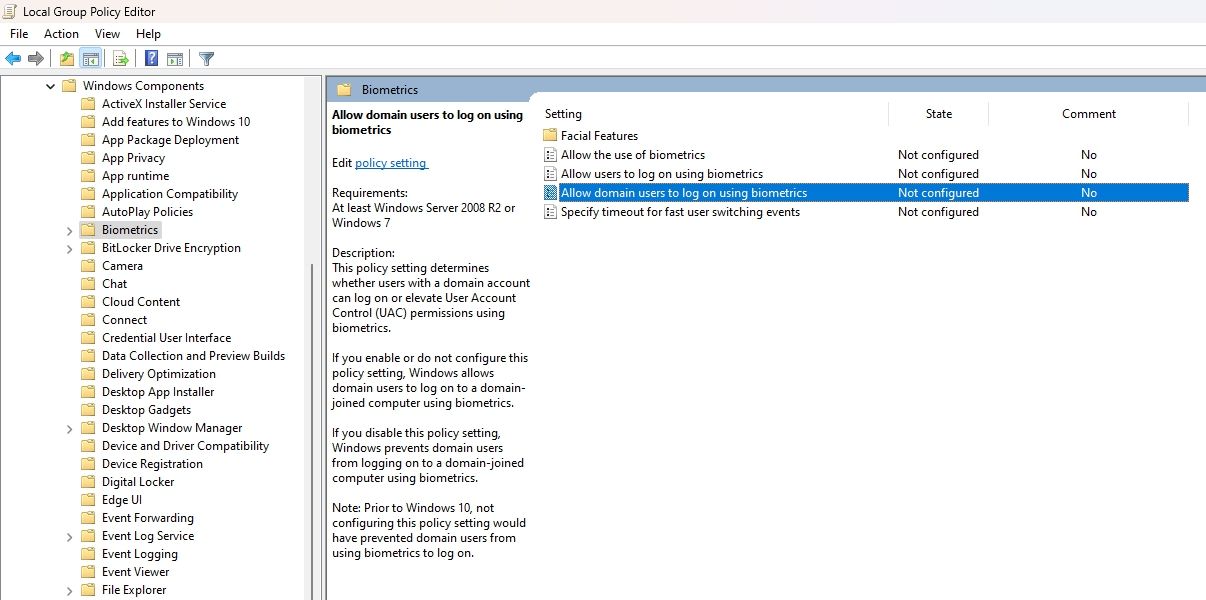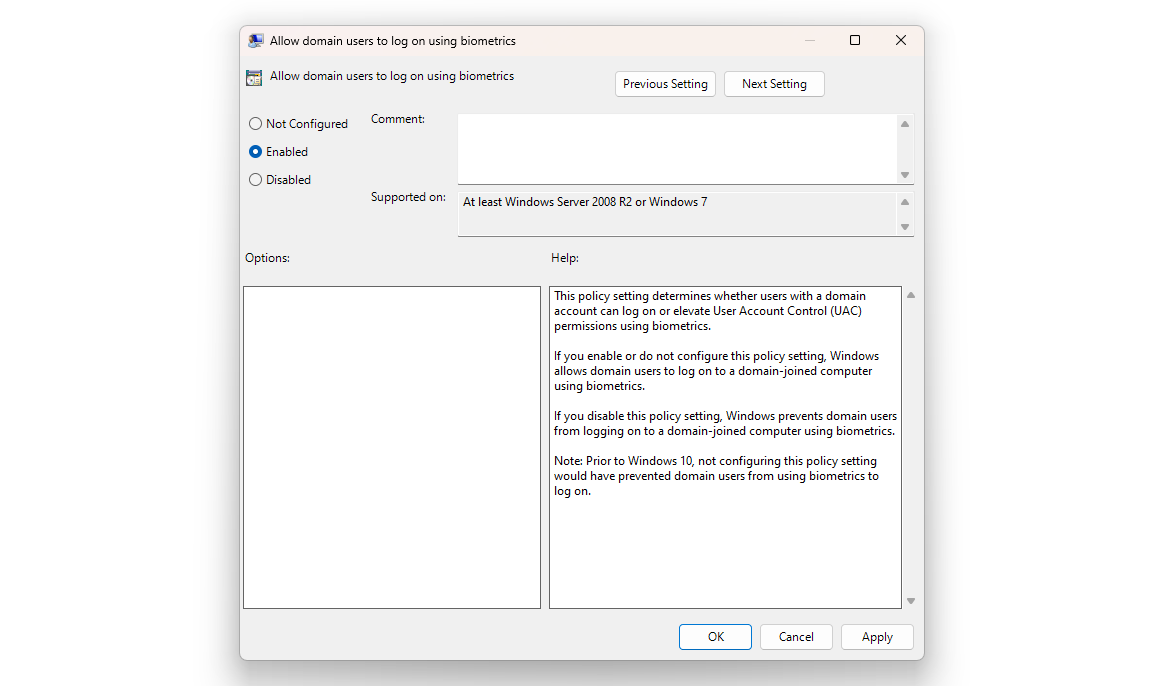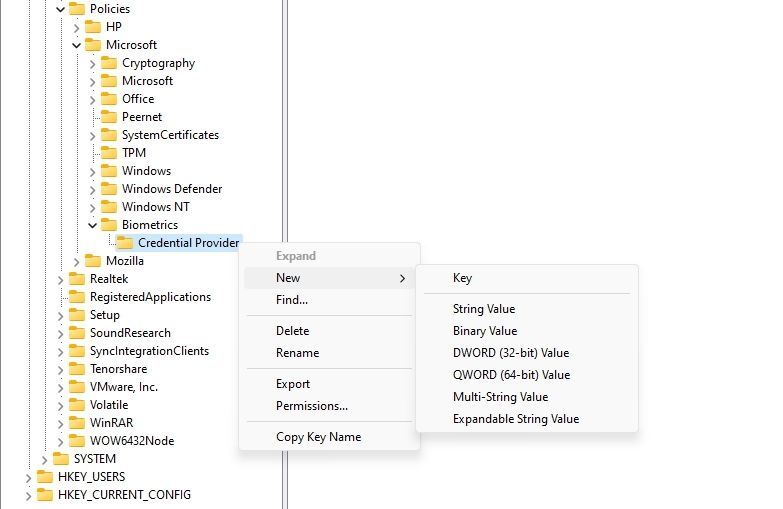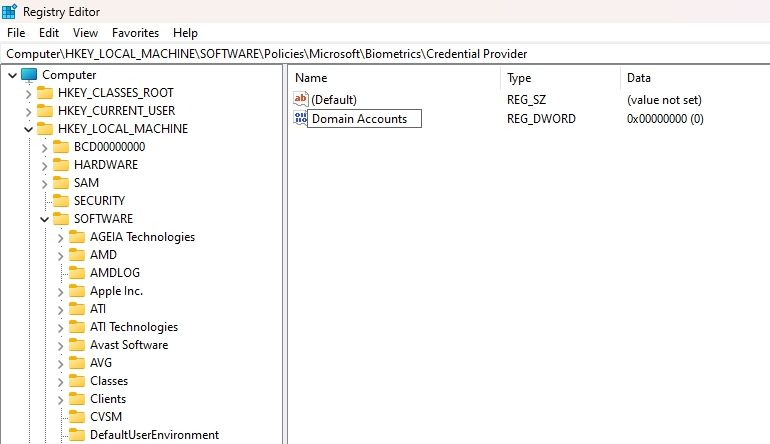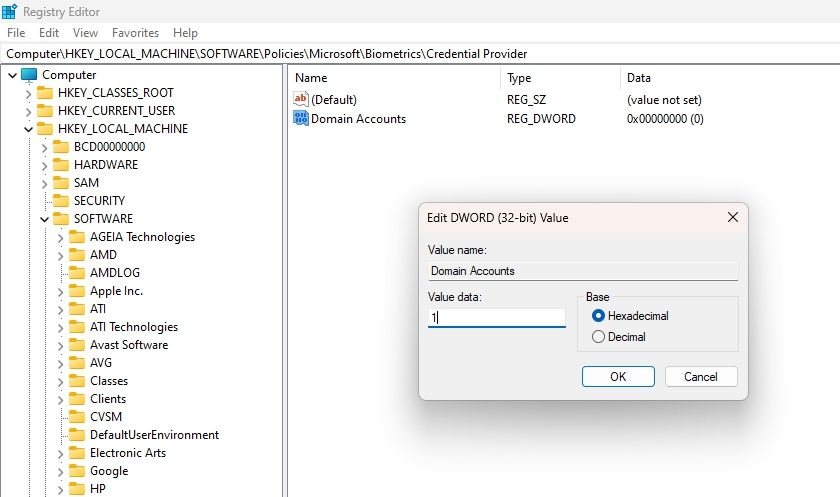.
Ative ou desative logins biométricos com estas dicas rápidas para Windows.
A autenticação biométrica permite que você faça login rapidamente no sistema usando reconhecimento de impressão digital, facial ou de íris. No entanto, e se você quiser impedir que um usuário de domínio faça login usando biometria?
Este artigo mostrará algumas maneiras rápidas de permitir ou bloquear o logon de um usuário de domínio usando biometria no Windows 11.
Como permitir ou bloquear um logon biométrico por meio do Editor de política de grupo local
A maneira mais rápida de configurar seu computador para permitir ou bloquear uma verificação biométrica para usuários de domínio é por meio do Editor de Diretiva de Grupo Local. Aqui estão os passos que você precisa seguir:
- aperte o Vitória + R chave para abrir o Executar ferramenta.
- Tipo gpedit.msc na barra de pesquisa e clique em OK.
- No Editor de Diretiva de Grupo Local, vá para o seguinte local:
Computer Configuration > Administrative Templates > Windows Components > Biometrics - Clique duas vezes no Permitir que os usuários do domínio façam logon usando biometria política no painel direito.
- Escolha o Habilitado opção para permitir logon biométrico para os usuários do domínio. E escolha o Desabilitado opção de bloqueio de logon biométrico para os usuários do domínio.
- Clique Aplicar > OK para salvar as alterações.
Como permitir ou bloquear um logon de biometria usando o Editor do Registro
Outra maneira de configurar o logon biométrico para os usuários do domínio é por meio do Editor do Registro. Veja como:
- Abra a ferramenta Executar, digite regedit na barra de pesquisa e pressione Enter.
- No Editor do Registro, navegue até o seguinte local:
HKEY_LOCAL_MACHINESOFTWAREPoliciesMicrosoftBiometricsCredential Provider - Clique com o botão direito do mouse no Provedor de credenciais chave na barra lateral esquerda, passe o cursor para Novo, e escolha Valor DWORD (32 bits).
- Nomeie o valor Contas de domínio.
- Clique duas vezes no valor Domain Accounts, digite 1 no dados de valor seção para habilitar o logon biométrico e 0 para desabilitar o logon biométrico para usuários do domínio.
- Clique OK para salvar as alterações.
Controle os logins biométricos em seu computador
Proteger informações confidenciais agora se tornou mais importante do que nunca. Se você deseja permitir ou bloquear o logon de um usuário de domínio usando biometria, você pode fazer isso usando os métodos acima.
.